Solidworks Exercise22 | Aluminium model for base piller | Hindi tutorial
Summary
TLDREste tutorial en video explica cómo crear un modelo 3D utilizando software de CAD, paso a paso. El proceso incluye la creación de círculos, aplicación de dimensiones, la creación de características como extrusiones y cortes, patrones circulares y agujeros con diferentes especificaciones. Además, se cubren detalles sobre la creación de ribetes, la aplicación de material (como aluminio) y la definición de acabados para un diseño final detallado. El video es ideal para quienes buscan aprender técnicas avanzadas de diseño 3D y personalizar modelos con precisión y estética.
Takeaways
- 😀 Selección del plano superior y creación de dos círculos con diferentes tamaños, uno de 105 mm y otro de 44 mm.
- 😀 Aplicación de una extrusión en el círculo grande con una altura de 7.5 mm mediante la opción de 'extrusión ciega'.
- 😀 Creación de un círculo adicional de 55 mm de diámetro y cálculo de la altura del modelo como 74.5 mm para la extrusión.
- 😀 Realización de un corte extruido de 3 mm en la parte posterior del modelo con un círculo de 50 mm de diámetro.
- 😀 Uso de líneas de construcción y simetría para crear un diseño equilibrado y preciso, con una distancia de 46 mm y 40 mm de altura.
- 😀 Aplicación de la función 'rib' para crear una costilla con un largo de 49 mm y un ancho de 35 mm.
- 😀 Creación de una patrón circular para distribuir uniformemente las costillas alrededor del modelo.
- 😀 Uso de la 'Hole Wizard' para crear agujeros de 9 mm de diámetro, asegurando la precisión en la ubicación de los agujeros.
- 😀 Implementación de un contra-perno de 16 mm de diámetro y 2 mm de profundidad, con una ubicación precisa sobre el modelo.
- 😀 Aplicación de 'fillets' (radios) en los bordes del modelo con una medida de 6 mm para un acabado más suave.
- 😀 Aplicación de la apariencia del material (aluminio) en el modelo para mejorar su realismo visual y estética en el diseño.
Q & A
¿Cuál es el objetivo principal del video?
-El objetivo principal del video es enseñar a los espectadores cómo crear un modelo detallado en software CAD, utilizando diversas herramientas como el 'Extrude Boss', 'Hole Wizard' y el 'Circular Pattern'.
¿Qué herramientas de CAD se mencionan en el video?
-El video menciona herramientas como 'Extrude Boss', 'Hole Wizard', 'Circular Pattern', y 'Fillet', entre otras, para crear y modificar el modelo de manera eficiente.
¿Qué tipo de figuras básicas se crean al principio del diseño?
-Al principio del diseño, se crean círculos en el plano superior, con diferentes dimensiones, y se aplican características como 'Extrude Boss' para dar volumen a las formas.
¿Qué es el 'Extrude Boss' y cómo se aplica en el video?
-'Extrude Boss' es una herramienta que permite crear una forma tridimensional a partir de un perfil 2D. En el video, se utiliza para crear volúmenes a partir de los círculos dibujados en el plano.
¿Cómo se determina la altura de los elementos en el diseño?
-La altura de los elementos se determina utilizando dimensiones específicas, como en el caso de un círculo cuyo diámetro es de 44 mm o 50 mm. Se restan valores para obtener la altura correcta.
¿Cuál es la importancia del uso de la herramienta 'Hole Wizard' en el video?
-La herramienta 'Hole Wizard' es importante porque permite crear agujeros de manera precisa y rápida, ajustando su tamaño, profundidad y posición, lo que facilita la creación de características específicas en el diseño.
¿Cómo se aplican los patrones circulares en el modelo?
-Los patrones circulares se aplican seleccionando el elemento a repetir (como una 'Rib') y utilizando la herramienta 'Circular Pattern'. Se configuran parámetros como el número de repeticiones y el ángulo total de distribución.
¿Qué significan los términos 'fillet' y 'offset' en el contexto del diseño?
-'Fillet' se refiere a la herramienta utilizada para redondear las esquinas de un modelo, mientras que 'offset' se utiliza para crear una copia paralela de una forma, como un círculo con un radio diferente.
¿Cuál es el material utilizado en el modelo y cómo se define su acabado?
-El material utilizado en el modelo es aluminio, y el acabado se define como 'Set Finish', con un color personalizado editado según las especificaciones del diseño.
¿Qué pasos siguen después de crear los agujeros y cortes en el modelo?
-Después de crear los agujeros y cortes, se aplican detalles adicionales como el 'Fillet' en las aristas, la selección de material y la creación de la apariencia final del modelo, como el color y el acabado metálico.
Outlines

此内容仅限付费用户访问。 请升级后访问。
立即升级Mindmap

此内容仅限付费用户访问。 请升级后访问。
立即升级Keywords

此内容仅限付费用户访问。 请升级后访问。
立即升级Highlights

此内容仅限付费用户访问。 请升级后访问。
立即升级Transcripts

此内容仅限付费用户访问。 请升级后访问。
立即升级浏览更多相关视频

⚙️ ► 3 Model Spur Gear with SIEMENS NX 12 TUTORIAL in SPANISH [Symmetry ➕ Pattern]

AutoCad 3D #4 Planos Oblicuos -Cortar - Slice

CAPACITACIÓN GPS - Tutorial GPS

Modelado 3D AutoCAD - Solución Propuesto 46

Cómo escanear un espacio en 3D con REALITY CAPTURE y UNREAL - Tutorial en español
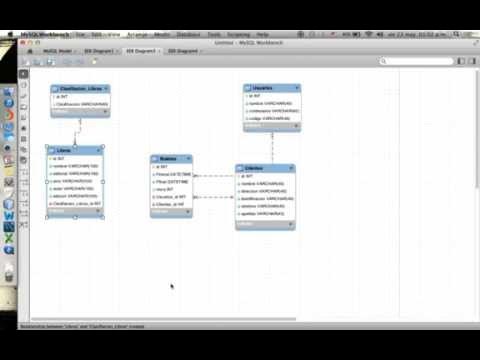
Tutorial Modelo Relacional
5.0 / 5 (0 votes)
